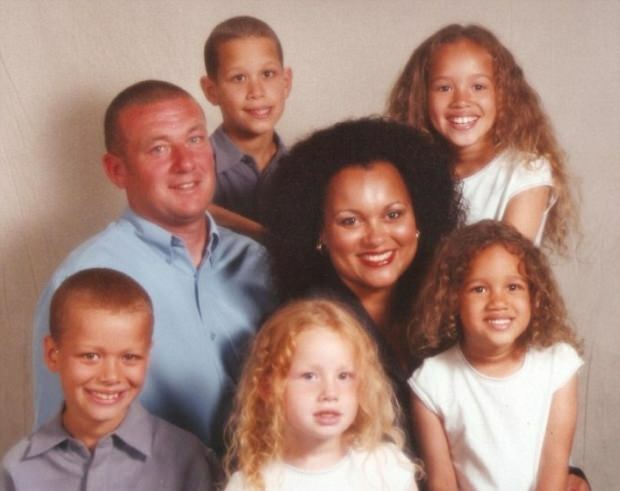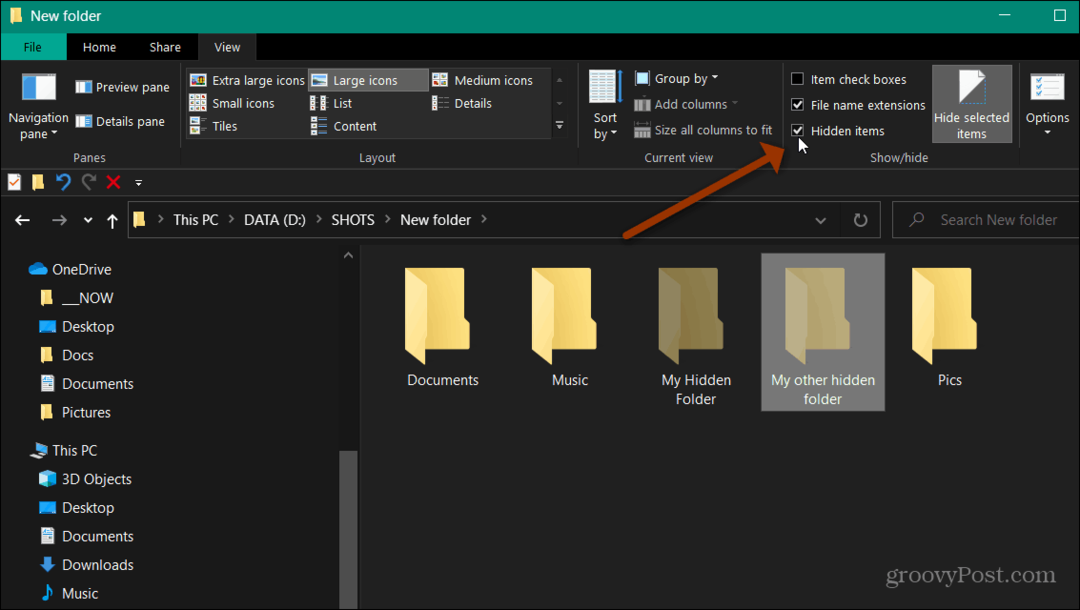Slik oppretter du Facebook-butikker for å selge produktene dine: Social Media Examiner
Facebook Forretningsfører Facebook Butikker Facebook / / September 26, 2020
Selger virksomheten din fysiske produkter? Lurer du på hvordan du kan selge produktene dine ved hjelp av Facebook Shops?
I denne artikkelen lærer du hvordan du lager en butikk på Facebook, bruker Commerce Manager til å legge til produkter i butikken din og markedsføre produktene i Facebook-butikken din. Du vil også oppdage om virksomheten din passer godt for Facebook-butikker.
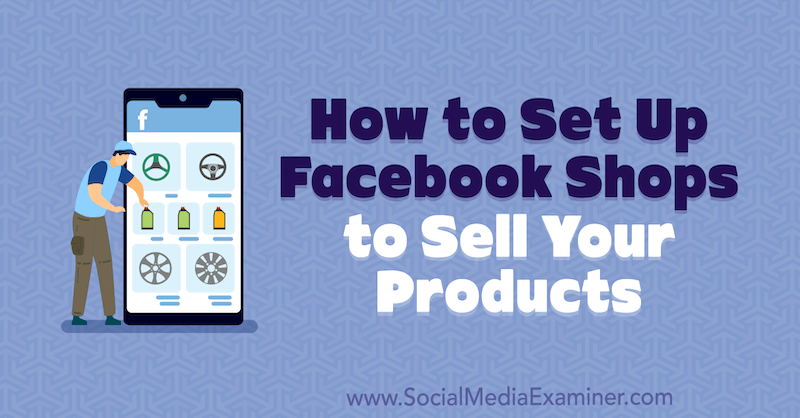
For å lære hvordan du oppretter en Facebook-butikk, kan du lese artikkelen nedenfor for en gjennomgang som er lett å følge, eller se denne videoen:
Om Facebook-butikker
Facebook-sidebutikker og Instagram-profilbutikker har eksistert en god stund, men den siste iterasjonen markerer de viktigste endringene som påvirker små og mellomstore bedrifter (SMB).
Historisk sett var Facebook-butikker rettet mot nettbutikker som solgte produkter, men nå planlegger Facebook å utvide verktøyene for tjenestebaserte virksomheter og digitale produkter. Den største endringen er utbyggingen av et komplett handelsøkosystem.
Facebook Shops-plattformen tilbyr verktøy for markedsføring, salg, markedsføring, konvertering, kundesupport og mer. SMB-er kan være helt innfødte og sette opp en full online shoppingopplevelse gratis på Facebook-butikker. I tillegg har Facebook tatt den strategiske avgjørelsen om å fortsette å samarbeide og utvide forholdet til tredjeparts e-handelsverktøy som Shopify, BigCommerce, WooCommerce og mange flere. Dette er gode nyheter for deg.
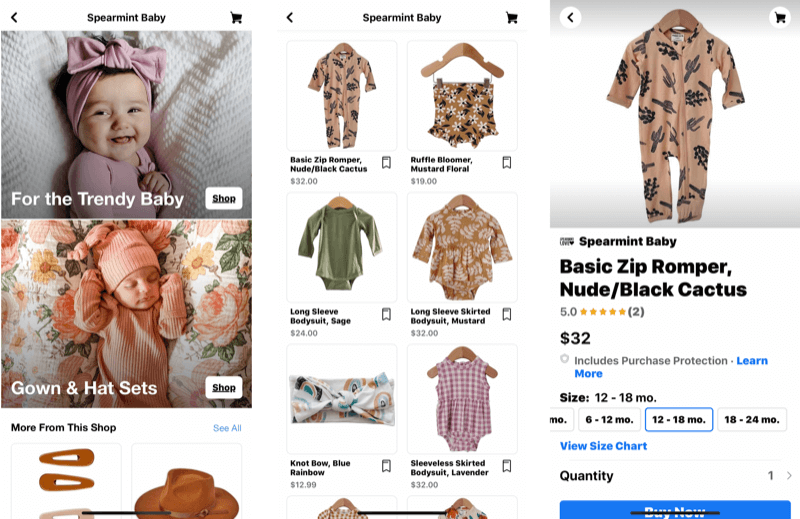
La oss nå se på fem viktige nye funksjoner i den siste iterasjonen av Facebook Shops:
- Enhetlig butikk tilstedeværelse over hele Facebook-familien av apper og tjenester: Dette inkluderer Facebook, Instagram Stories, annonser og kommer snart, Messenger og WhatsApp.
- Sømløs kasseopplevelse: Facebook lagrer brukerens kredittkort når de har gjort et kjøp.
- Shopping i sanntid på Facebook og Instagram Live: Denne funksjonen alene har et enormt potensial. Tenk at QVC eller Home Shopping Network møter Facebook og Instagram Live.
- Kunstig intelligens (AI): Facebook vil kunne identifisere og merke produktene dine automatisk i bilder. Folk vil kunne koble til produktbilder i Facebook- og Instagram-feeder.
- Augmented reality (AR): La publikum prøve ting som solbriller, leppestift og sminke, eller bruk mobilenheten til å forhåndsvise ting i den virkelige verden. Denne funksjonen vil bidra til å øke konverteringen for små og mellomstore bedrifter.
Hvis du allerede har en butikk på Facebook eller Instagram, oppdateres butikken din automatisk til de nye Facebook-butikkene. Du får et varsel eller en e-post eller begge deler fra Facebook.
Hvis du ikke allerede har en butikk, kan du lese videre for å lære hvordan du konfigurerer en for virksomheten din.
# 1: Bestem om en Facebook-butikk gir mening for virksomheten din
Facebook-butikker passer ikke godt for alle bedrifter. Så før du går inn i trinnene for å opprette virksomheten din på plattformen, la oss snakke om hvem som skal og ikke bør bruke de nye Facebook-butikkene.
En Facebook-butikk vil være et godt alternativ for virksomheten din hvis:
- Du selger stort sett fysiske produkter.
- Du er ny innen online handel.
- Du har en tredjepartsbutikk som Shopify eller BigCommerce. Du kan enkelt koble katalogen din og prøve å nå et nytt publikum på Facebook og Instagram.
- Du markedsfører allerede eller annonsere produktene dine på Facebook eller Instagram.
I disse tilfellene er det klare fordeler for publikum. De kan ha en sømløs shoppingopplevelse, og når den er tilgjengelig, kan du prøve å handle i sanntid på Facebook eller Instagram Live.
På den annen side må du ikke opprette en Facebook-butikk hvis:
- Du selger for det meste tjenester eller digitale produkter. Men husk at situasjonen kan endre seg.
- Du foretrekker å ha full kontroll over nettbutikken din eller holde deg til din egen forhandlerkonto eller Shopify, for eksempel.
Ellers kan du like godt gi Facebook Shops en mulighet til å øke salget. Du kan nå et bredere publikum og tjene mer penger.
Når du gjør et salg gjennom butikken din, betaler du et salgsavgift som er 5% per forsendelse. Hvis transaksjonen er mindre enn $ 8,00, er det et fast gebyr på $ 0,40.
# 2: Sett opp en Facebook-butikk med Commerce Manager
La oss nå dykke inn i hvordan du lager Facebook-butikken din. Det er to hovedkomponenter du må konfigurere: Commerce Manager (hvis du ikke allerede har gjort det) og Catalog Manager. Forresten, på Instagram trenger du en bedriftsprofil for å opprette en butikk.
For å komme i gang, gå til facebook.com/commerce_manager og klikk på den blå Opprett handelskonto-knappen.
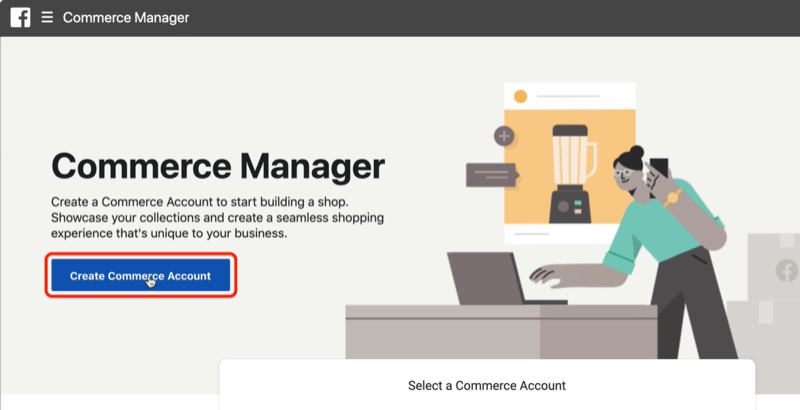
På neste side ser du to valg for å opprette butikken. Det første alternativet ditt er å bli helt innfødt og starte på Facebook. Eller hvis du allerede har en e-handelsplattform som Shopify eller BigCommerce, gå med det andre alternativet.
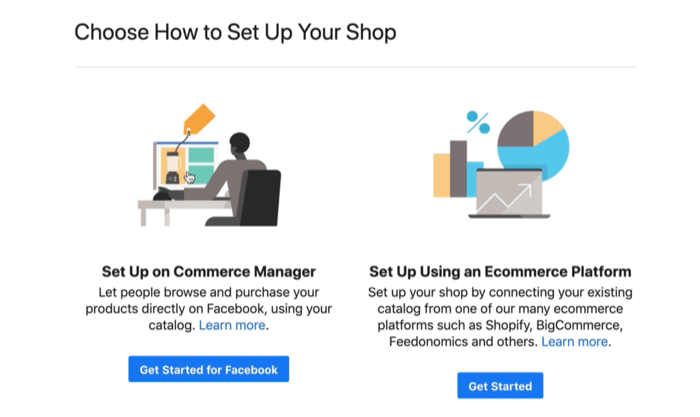
Deretter vises et informasjonsskjermbilde som viser elementene du trenger for å konfigurere kontoen din. Dette inkluderer din amerikanske bankkonto og rutingnummer, skatte- og betalingsinformasjon og butikkinnstillinger og policyer. Klikk Neste for å fortsette.
Forretningsinformasjon
Den neste skjermen viser trinnene du må ta for å konfigurere kontoen din. Klikk på Oppsett-knappen under Bedriftsinformasjon først.
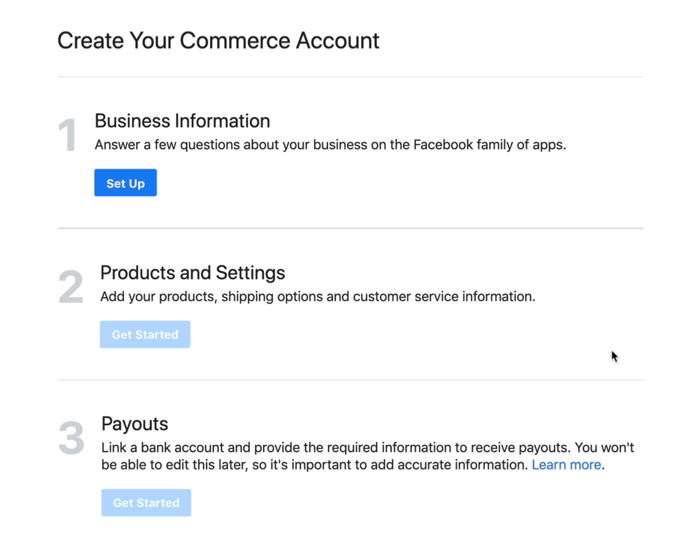
Gi nå handelskontoen et navn - ideelt sett navnet på virksomheten din.
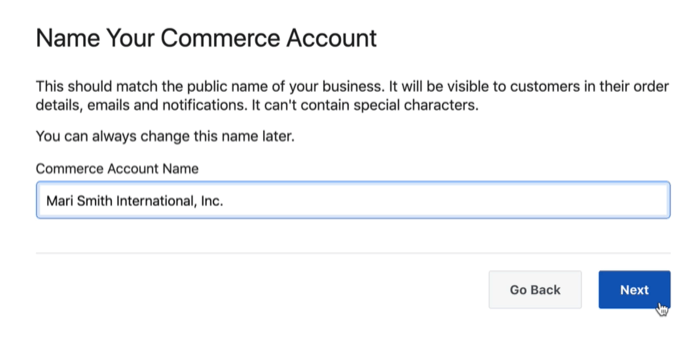
Velg Facebook-siden din på neste skjerm. Hvis du, som meg, har hatt en butikk før, velger du siden og den konverteres til den nye Facebook-butikken.
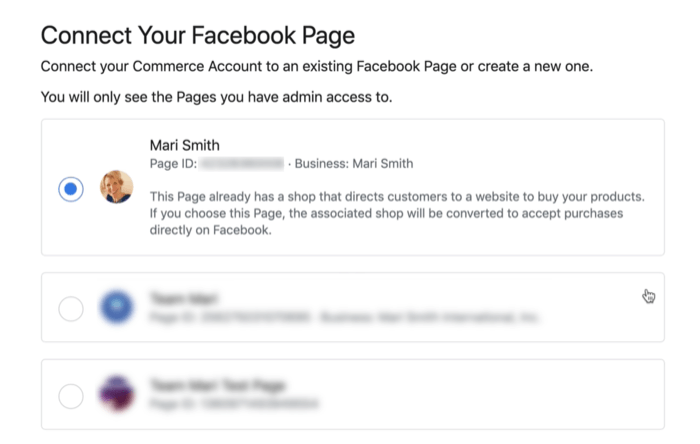
Få YouTube Marketing Marketing - Online!

Vil du forbedre ditt engasjement og salg med YouTube? Bli med på den største og beste samlingen av YouTube-markedsføringseksperter når de deler sine velprøvde strategier. Du får trinnvis direktesendt instruksjon fokusert på YouTube-strategi, videooppretting og YouTube-annonser. Bli YouTube-markedsføringshelten for din bedrift og kunder når du implementerer strategier som gir dokumenterte resultater. Dette er et direkte online treningsarrangement fra vennene dine på Social Media Examiner.
KLIKK HER FOR DETALJER - SALG SLUTTER 22. SEPTEMBER!Nå vil Facebook at du skal koble til Business Manager-kontoen din. Hvis du ikke har en, denne artikkelen går deg gjennom hvordan du setter opp en. Klikk Fullfør oppsett når du er ferdig.
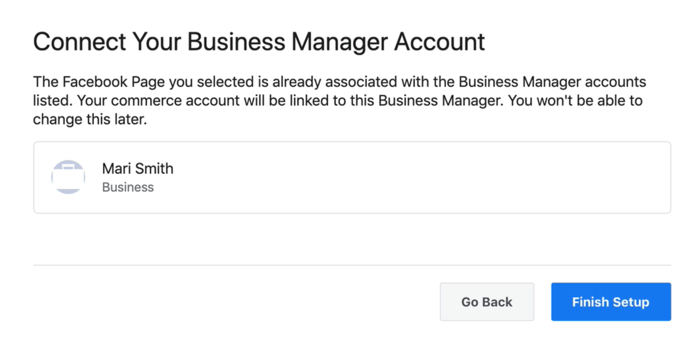
Produkter og innstillinger
Når du kommer tilbake til det første oppsettskjermbildet, klikker du på Kom i gang under trinn 2 for å gå videre til Produkter og innstillinger.
For produktkatalogen din kan du velge en eksisterende katalog hvis du hadde en før, eller opprette en ny katalog.
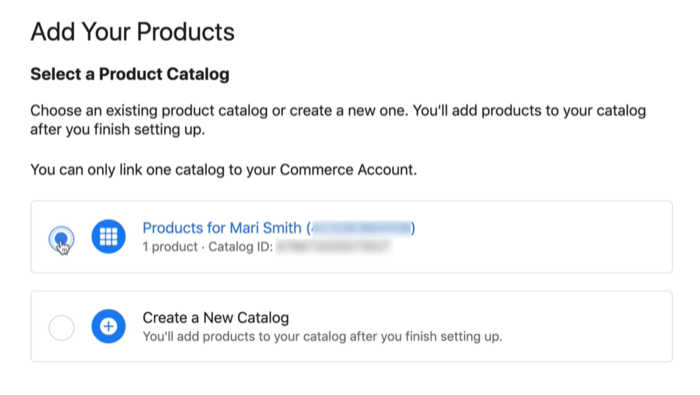
Still nå fraktalternativene du vil tilby i butikken din. Husk at Facebook-butikker for det meste er for fysiske varer, så du må angi hva standard, rask og rask fraktkostnad er.
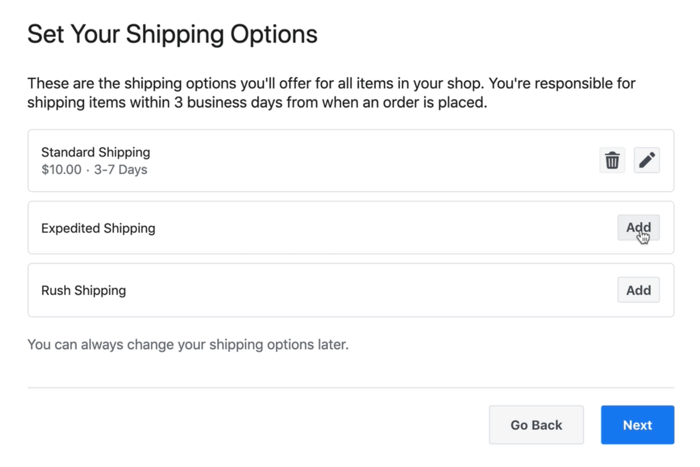
Neste skjermbilde er for returpolitikken din. Angi antall dager kunder må returnere kjøp til deg og gi en kundeservice-e-post. Du kan ikke fortsette uten å oppgi disse detaljene.
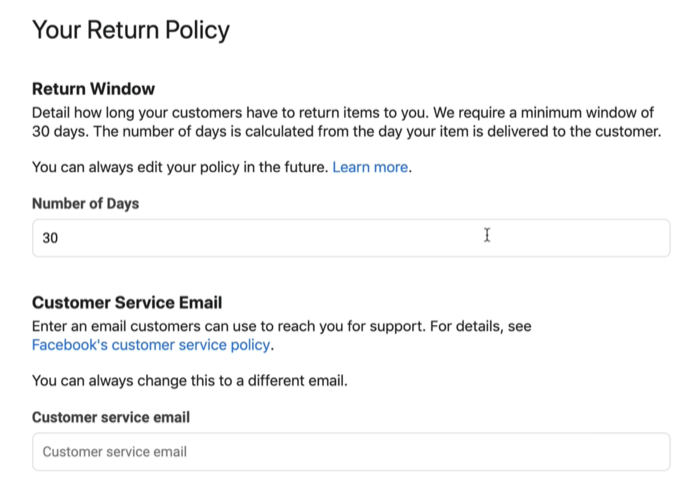
Utbetalinger
Det siste trinnet er å fortelle Facebook hvor du vil motta pengene fra salg du gjør. Når du ser skjermbildet for første oppsett igjen, klikker du på Kom i gang under Utbetalinger.
Først fyll ut bankopplysningene dine. Deretter velger du fra rullegardinmenyen over kategorier av det du selger.
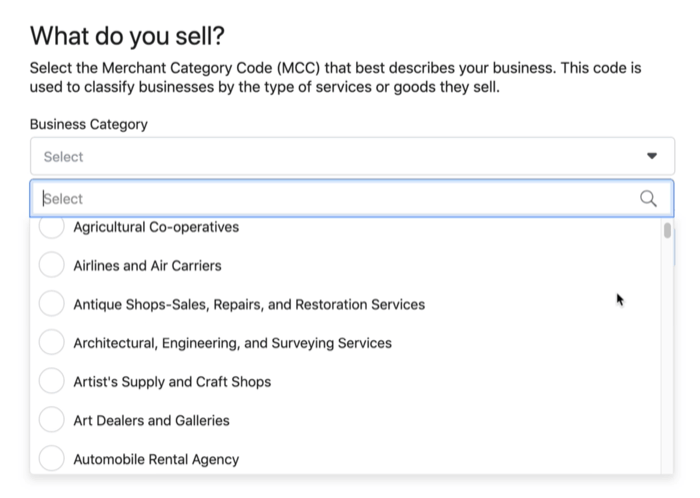
Deretter velger du staten der du driver virksomhet. Hvis du har et fysisk sted, oppgi skatteregistreringsnummeret for staten din; det er ikke skatte-ID-nummeret ditt. Hvis du ikke har et fysisk nærvær, er det bare å trykke Skip for Now.
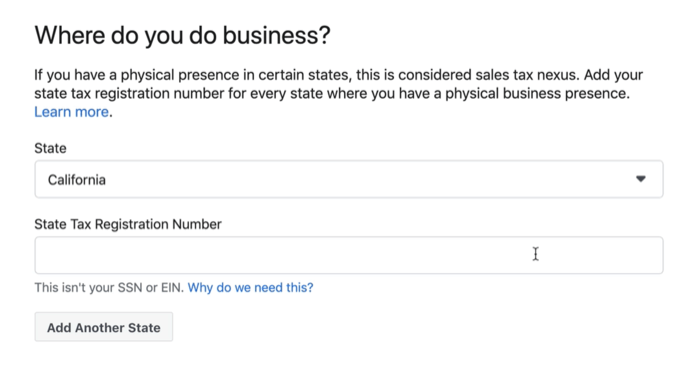
På skatte- og representasjonssiden velger du virksomhetstypen (selskap, ideell organisasjon, partnerskap, individ eller Enkeltpersonforetak) og oppgi personlige opplysninger for den enkelte som skal fungere som en representant for din virksomhet.
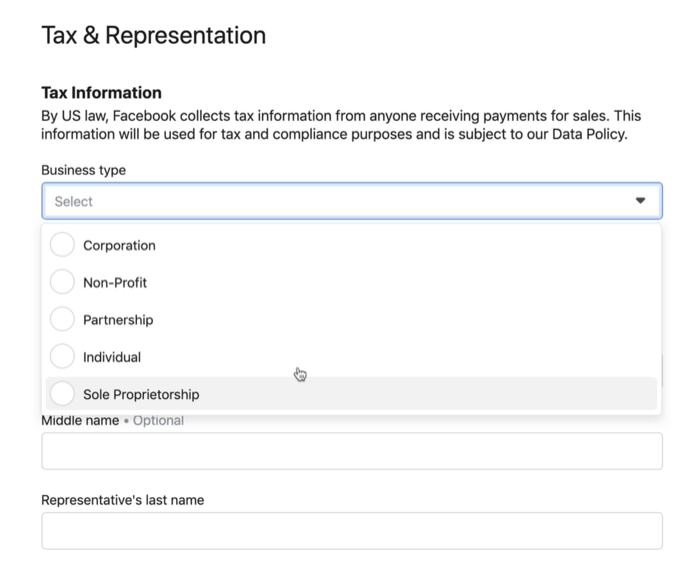
Til slutt kobler du bankopplysningene dine fordi Facebook betaler ut direkte til banken din. Når du er ferdig, klikker du på Fullfør konfigurering.
# 3: Legg til produkter i Facebook-katalogen din
Nå er du klar til å legge til produkter i katalogen din. Gå inn på Commerce Manager-kontoen du nettopp har opprettet, og klikk på Beholdning i menyen til venstre. Klikk deretter på Legg til produkt-knappen til høyre.
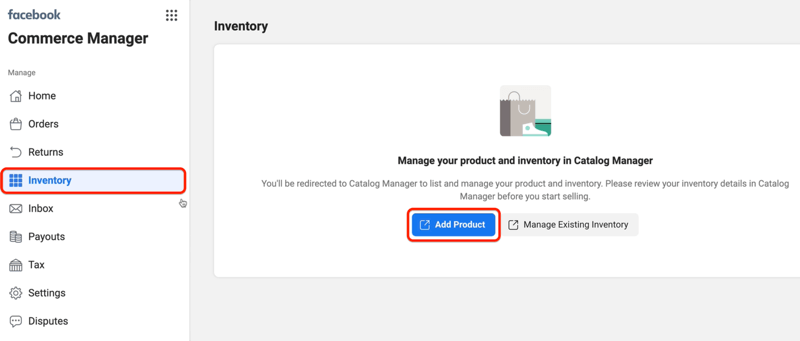
Facebook gir deg tre valg for å legge til produkter i katalogen din: Legg til hvert produkt manuelt, bruk datafeeder eller koble til Facebook-piksel. Datafeeden og Facebook-pikselalternativene er ideelle hvis du har 50 eller flere varer i katalogen din. Hvis du har færre enn 50, gå med det manuelle alternativet.
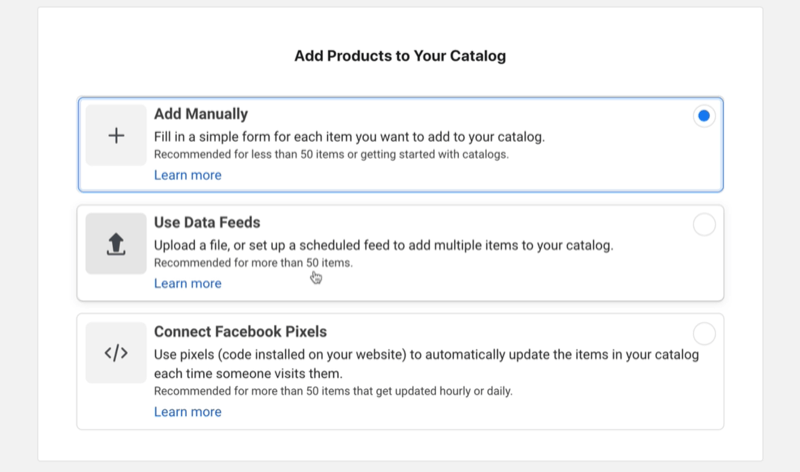
Å legge til et produkt manuelt er superenkelt. Du laster opp et bilde av produktet og oppgir navn, beskrivelse, innholds-ID og lenker til nettstedet.
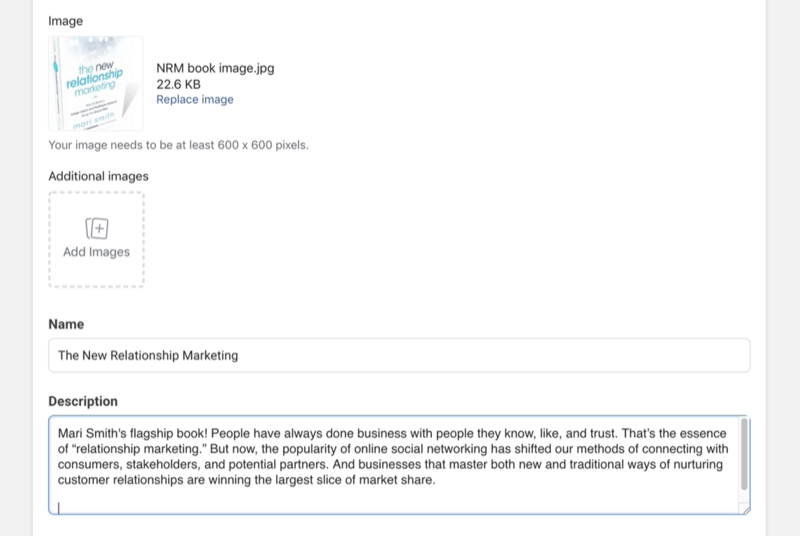
Mange av disse feltene er valgfrie. Du kan angi gjeldende pris og salgspris, varelager, produkttilstand, frakt og mer.
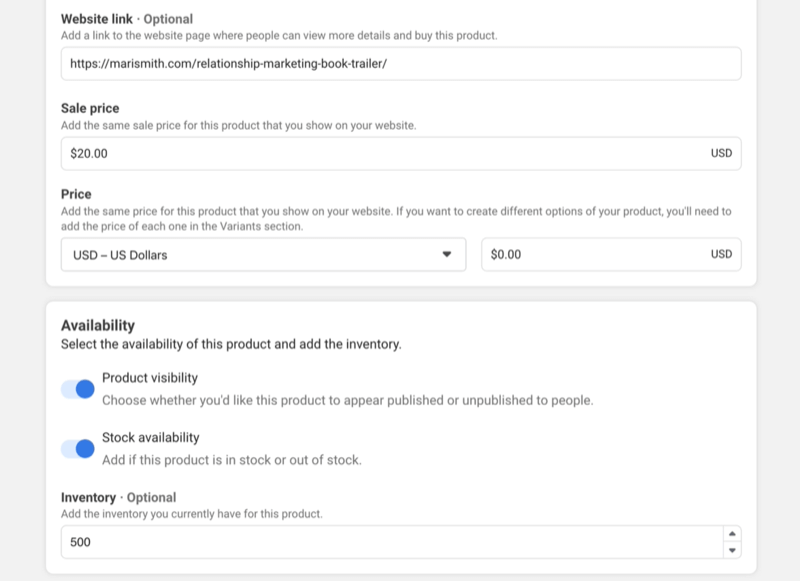
Etter at du har lagt til ditt første element, ser du muligheten til å legge til flere produkter.
Når du er ferdig, klikker du på Vis butikk-knappen for å se hvordan det ser ut på Facebook-siden din.
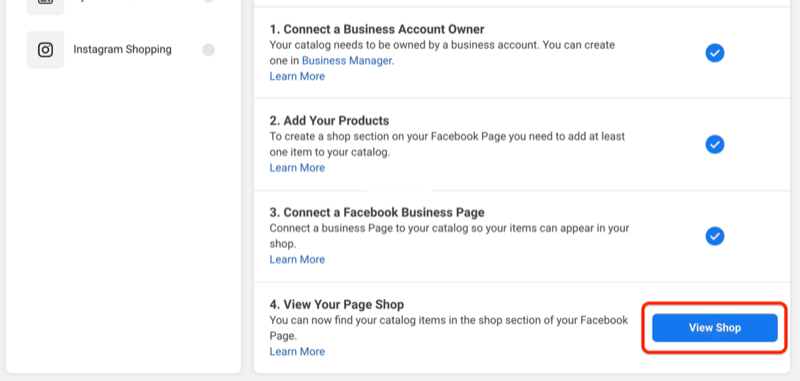
For å komme tilbake til butikken din når som helst, gå til Facebook-siden din, klikk på Handle i navigasjonen, og klikk deretter på Administrer katalogen din.
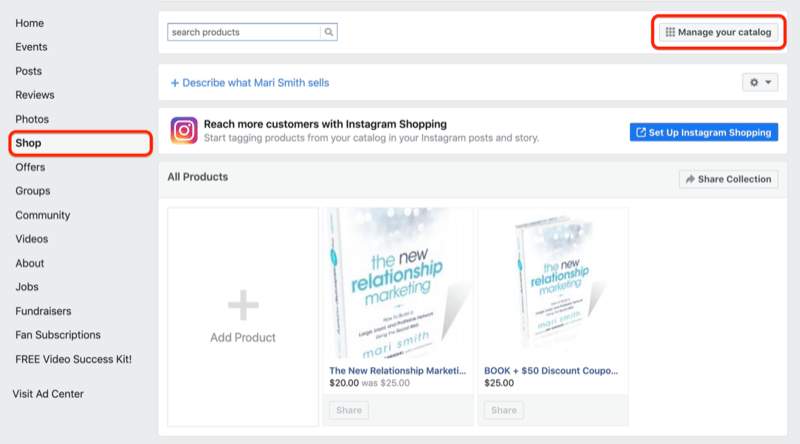
Hva blir det neste?
Å sette opp Facebook-butikken din er det første trinnet. Nå hvordan får du produktene dine der ute og markedsfører dem? Vel, absolutt du kan gjøre det organisk på Facebook og Instagram. Instagram har en dedikert Shopping-fane, og butikker har en destinasjon på Explore-siden. Du kan også dele lenken din til butikken din utenfor Facebook og Instagram.
Selvfølgelig kan du også gå den betalte ruten med annonser. Facebook lar deg sette dem opp direkte i Catalog Manager. Du kan gjøre trafikkannonser eller dynamiske annonser med pikselet på nettstedet ditt, eller markedsfør samlinger med butikkfrontannonsen eller en lookbook. Det er mange alternativer for å få flere kunder gjennom betalte midler.
Hva tror du? Vil du opprette en Facebook- eller Instagram-butikk for å selge produktene dine? Hvilke nye Facebook Shops-funksjoner vil være mest fordelaktige for virksomheten din? Del tankene dine i kommentarene nedenfor.
Flere artikler om Facebook-markedsføring:
- Finn en trinnvis guide for å lage en komplett Facebook-annonsetrakt som fungerer.
- Lær hvordan du kan selge mer med Facebook-tilpassede målgrupper.
- Oppdag hvordan du bruker Facebook Live som hjørnesteinen i markedsføringsarbeidet ditt.